Οι χρήστες των Windows έχουν προσαρμόσει το δικό τουςεπιτραπέζιους υπολογιστές από τότε. Με τα Windows 10, το μενού Έναρξη είναι ένα ακόμα στοιχείο UI που μπορεί να προσαρμοστεί. Από προεπιλογή, μπορείτε να αλλάξετε τον τρόπο εμφάνισης του μενού "Έναρξη" αλλάζοντας το χρώμα τόνου ή αναδιατάσσοντας τα εικονίδια που έχετε συνδέσει. Θα διαπιστώσετε φυσικά ότι τα κεραμίδια εφαρμογών στο μενού "Έναρξη" είναι ελαφρώς πιο σκούρα από το χρώμα τόνου. Αυτό, ίσως, γίνεται για να τους τονίσει ή να τους διευκολύνει να δουν. Αν θέλετε να αντιστοιχίσετε το χρώμα κεραμιδιών εφαρμογής με το μενού Έναρξη, θα χρειαστείτε μια δωρεάν εφαρμογή ανοιχτού κώδικα που καλείται TileIconifier.

Αντιστοιχίστε το χρώμα κεραμιδιών εφαρμογής με το μενού Έναρξη
Αυτή είναι μια χρονοβόρα διαδικασία γι 'αυτό βεβαιωθείτεέχετε ρυθμίσει το χρώμα του τόνου σε ένα που δεν θα αλλάξετε συχνά. Πηγαίνετε με ένα ωραίο σκούρο γκρι που θα φαίνονται καλά με τις περισσότερες ταπετσαρίες. Επιπλέον, η διαδικασία επεξεργασίας της κεραμικής εφαρμογής για μια εφαρμογή UWP είναι διαφορετική από τη διαδικασία για μια εφαρμογή για επιτραπέζιους υπολογιστές. Για μια εφαρμογή desktop, είναι πολύ απλή.
Κατεβάστε το TileIconifier.
Εύρεση του μενού "Έναρξη"
Αν έχετε ένα εργαλείο επιλογής χρωμάτων που μπορεί να λειτουργήσειστην επιφάνεια εργασίας σας και επιλέξτε το χρώμα προφοράς που εφαρμόζεται σε αυτό. Εάν δεν διαθέτετε εργαλείο επιλογής χρωμάτων, προχωρήστε και τραβήξτε ένα στιγμιότυπο οθόνης του μενού "Έναρξη". Ανοίξτε το στιγμιότυπο οθόνης στο Paint, χρησιμοποιήστε το εργαλείο επιλογής χρώματος της εφαρμογής Paint για να δείτε το ακριβές χρώμα από το μενού Έναρξη. Χρησιμοποιήστε το εργαλείο επιλογής χρωμάτων για να πάρετε τις τιμές RGB και για να πάρει τον κώδικα HEX για αυτό. Θα χρειαστείτε τον κώδικα HEX όταν αλλάζετε το χρώμα κεραμιδιών της εφαρμογής.
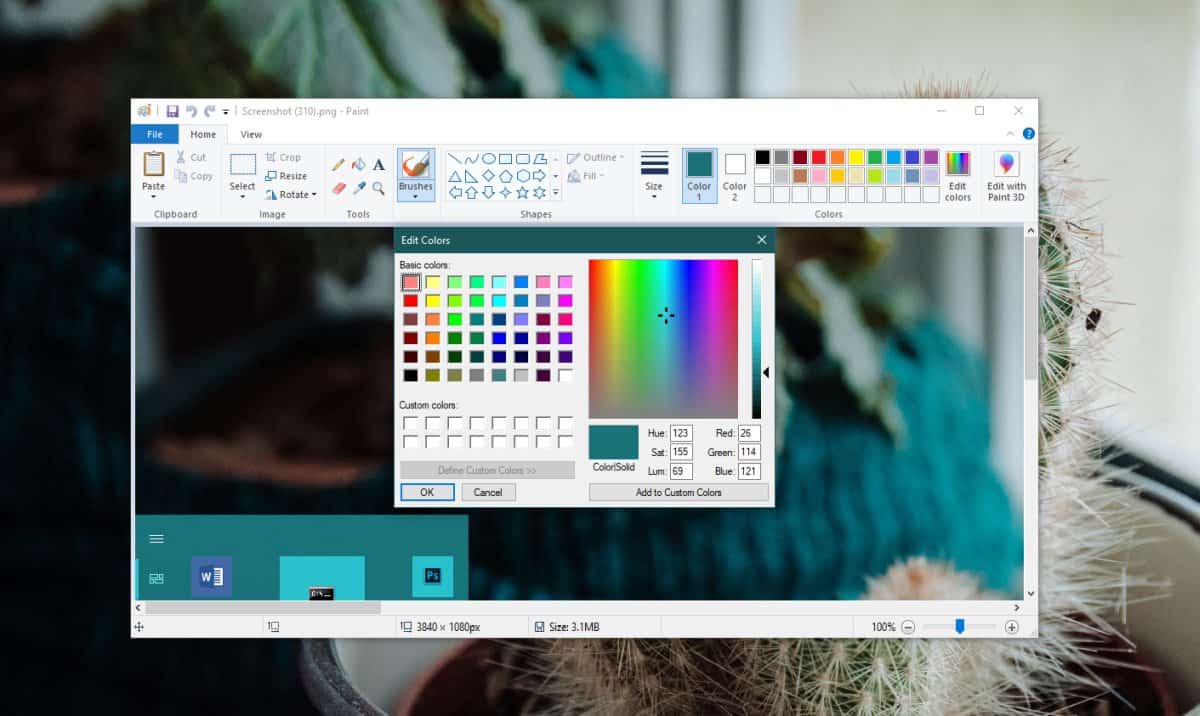
Αλλαγή πλακιδίου εφαρμογών επιφάνειας εργασίας
Εκτελέστε το TileIconifier και αφήστε το να λάβει μια λίστα με όλες τις εφαρμογές desktop που είναι εγκατεστημένες στο σύστημά σας. Μπορεί να χρειαστεί λίγος χρόνος, οπότε αφήστε την εφαρμογή να λειτουργεί χωρίς να τη διακόψετε.
Από τη λίστα, επιλέξτε μια εφαρμογή που έχετε συνδέσειστο μενού Έναρξη. Στα δεξιά, δίπλα στο κάτοχο τοποθεσίας μέσου εικονιδίου, κάντε κλικ στο κουμπί που επισημαίνεται στο παρακάτω στιγμιότυπο οθόνης. Θα ανοίξει ένα παράθυρο όπου μπορείτε να επιλέξετε ένα εικονίδιο για την εφαρμογή. Είναι καλύτερο να πάτε με το προεπιλεγμένο εικονίδιο που θα αναγράφεται εκεί, αλλά μπορείτε να επιλέξετε οποιοδήποτε εικονίδιο θέλετε.
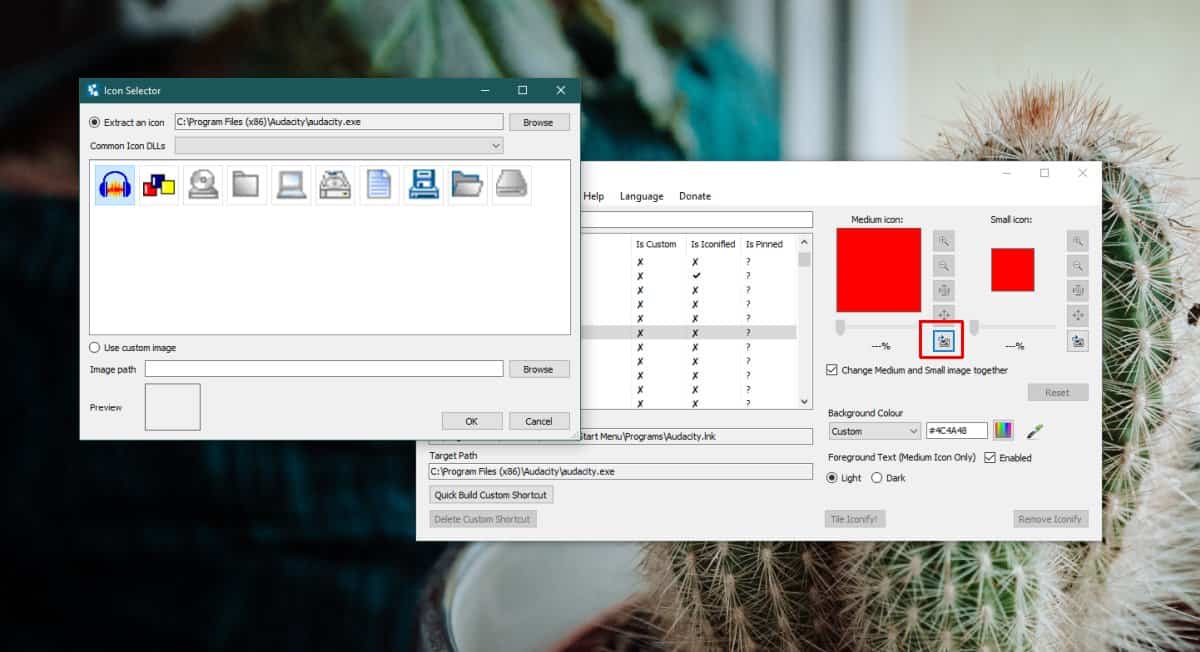
Μόλις προστεθεί το εικονίδιο, χρησιμοποιήστε το ρυθμιστικό κάτω από τους κατόχους τοποθεσίας εικονιδίων για να προσαρμόσετε πόσο το εικονίδιο γεμίζει ένα κεραμίδι. Είναι καλό να βεβαιωθείτε ότι το χρώμα εμφανίζεται λίγο γύρω από αυτό.
Όταν ολοκληρώσετε τη ρύθμιση του μεγέθους, κάντε κλικ στοχρώματος που υποδεικνύεται στο παρακάτω στιγμιότυπο οθόνης και εισαγάγετε τον κώδικα HEX για το χρώμα μενού "Έναρξη". Κάντε κλικ στο κουμπί "Tile Iconify!" Μία φορά αφού επιλέξετε ένα θέμα. Θα πρέπει να κάνετε κλικ σε αυτό και για τα δύο θέματα.
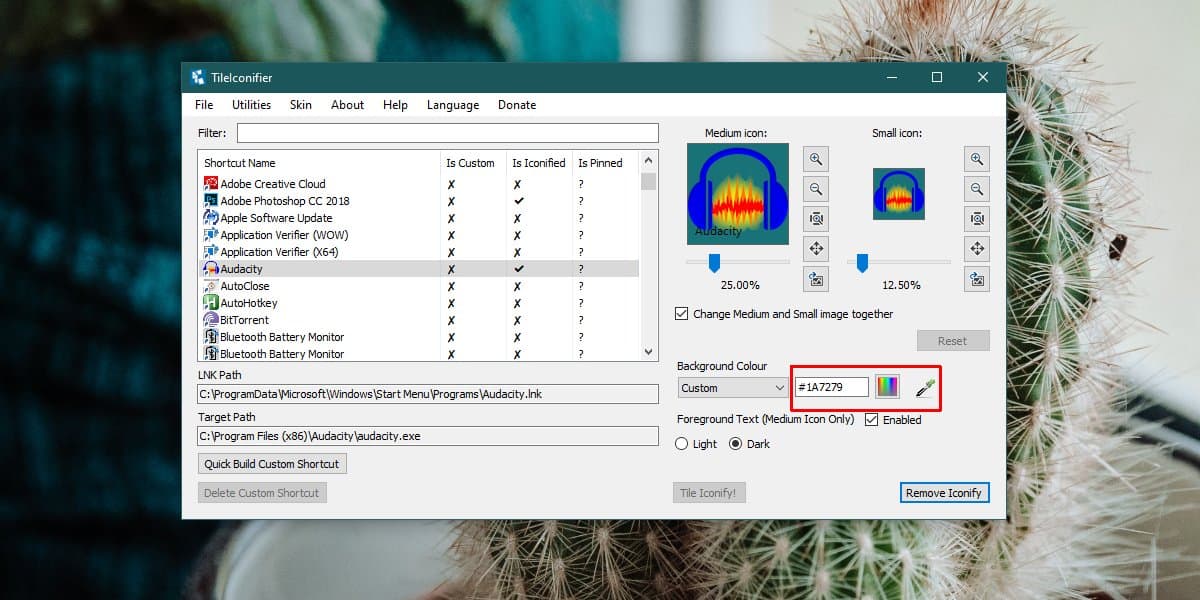
Αλλαγή πλακιδίου εφαρμογής UWP
Ανοίξτε το TileIconifier και μεταβείτε στο Utilities στογραμμή μενού. Επιλέξτε Προσαρμοσμένο διαχειριστή συντομεύσεων. Στο παράθυρο που ανοίγει, κάντε κλικ στο 'Δημιουργία νέας συντόμευσης'. Μεταβείτε στην καρτέλα Windows Store και επιλέξτε μία από τις εφαρμογές UWP που έχετε συνδέσει στο μενού Έναρξη. Κάντε κλικ στην επιλογή Δημιουργία συντόμευσης.
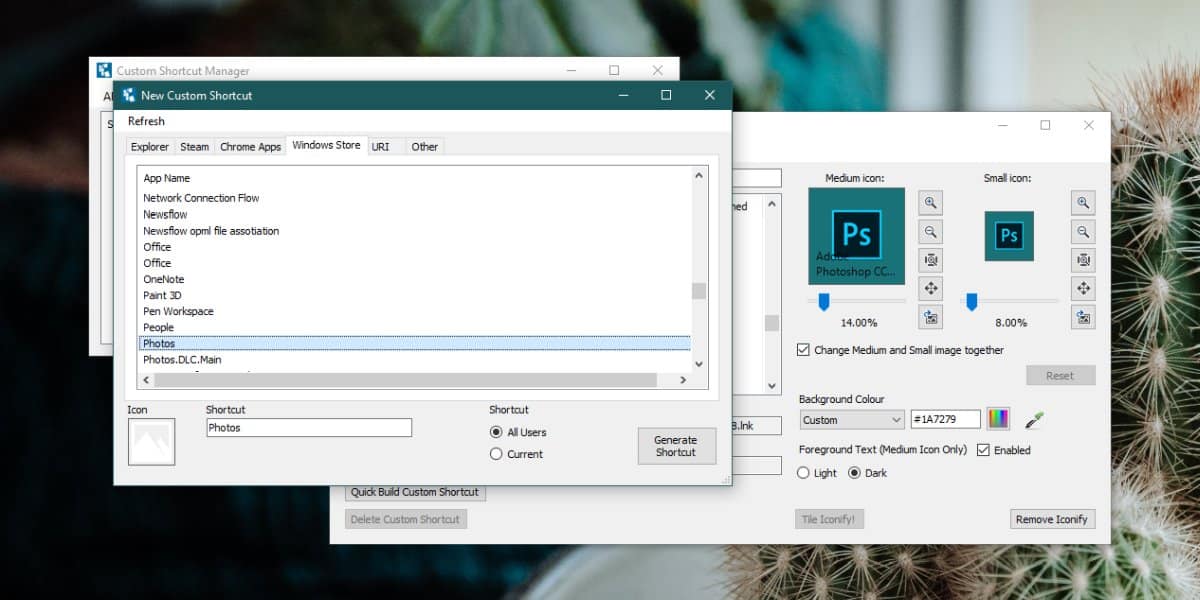
Μόλις δημιουργηθεί η συντόμευση, θα εμφανιστεί στη λίστα εφαρμογών για επιτραπέζιους υπολογιστές. Ακολουθήστε την ίδια διαδικασία για εφαρμογές επιφάνειας εργασίας από αυτό το σημείο προς τα εμπρός και δημιουργήστε το νέο κεραμίδι.
Μόλις δημιουργηθεί το κεραμίδι, πρέπει να το προσαρτήσετε στο μενού Έναρξη. Χρειάζεται μόνο να το κάνετε αυτό για τις εφαρμογές UWP.
Ανοίξτε το μενού Έναρξη και ξεκλειδώστε το κεραμίδι της εφαρμογήςμόλις τροποποιήσατε το κεραμίδι για. Πηγαίνετε στη λίστα εφαρμογών σας και κάτω από το TileIconifier, θα βρείτε το νέο πλακάκι "συντόμευσης" που δημιουργήσατε. Συνδέστε το στο μενού Έναρξη.
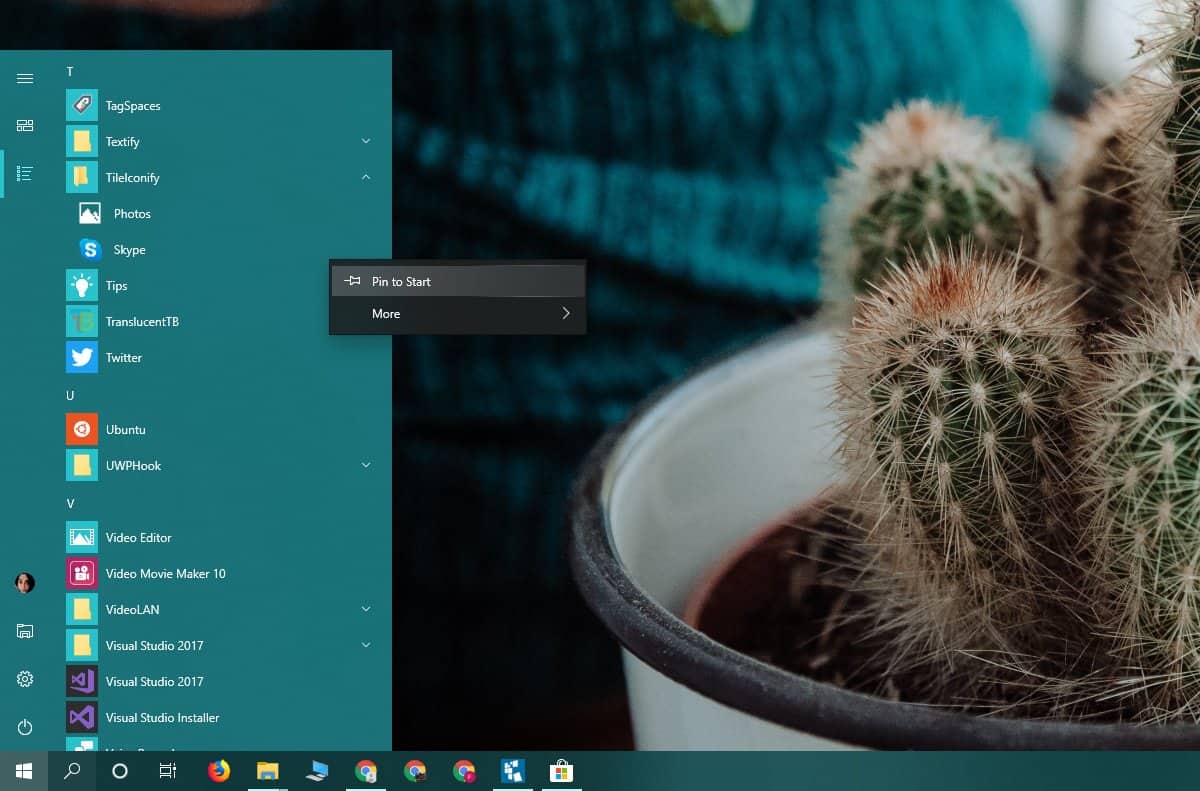
Επαναλάβετε αυτό για όλες τις εφαρμογές σας. Ολα τους. Θα χρειαστεί χρόνος, αλλά μπορείτε να καταλήξετε με κάτι τακτοποιημένο. Θυμηθείτε ότι δεν χρειάζεται να ταιριάξετε το χρώμα με το μενού Έναρξη. Μπορείτε να το αντικρούσετε.











Σχόλια